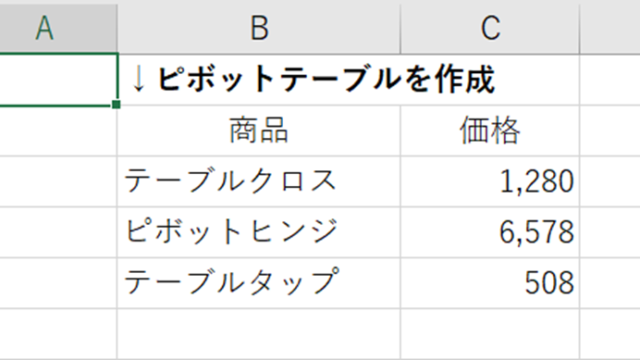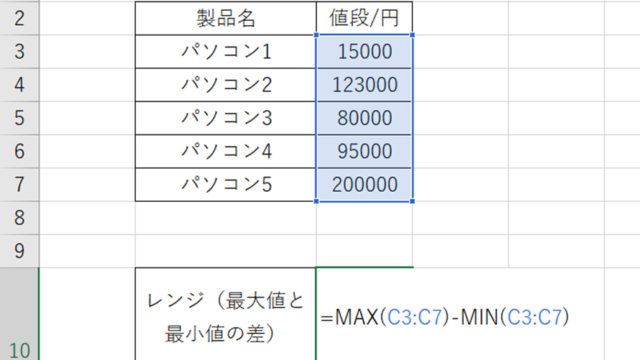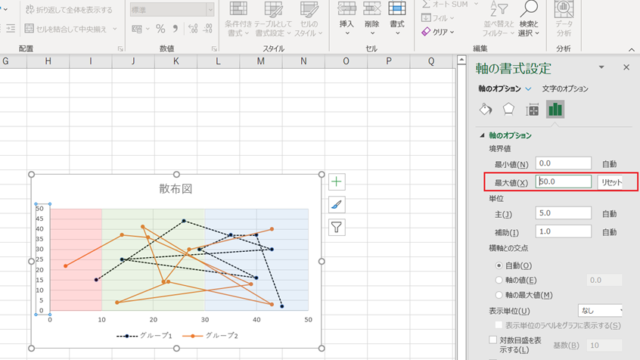この記事では、エクセルにて棒グラフを太くする・細くする方法(一括や1本だけ変更など)について解説していきます。
棒グラフを太くする・細くする方法ですが、パターンとして考えられるのは以下の通りです。
・太さを一括変更:揃える
・1本だけ太くする・細くする(太さをばらばら)
ではパターンごとに方法を見ていきましょう。
エクセルにて棒グラフを太くする・細くする方法(太さを一括変更:揃える)
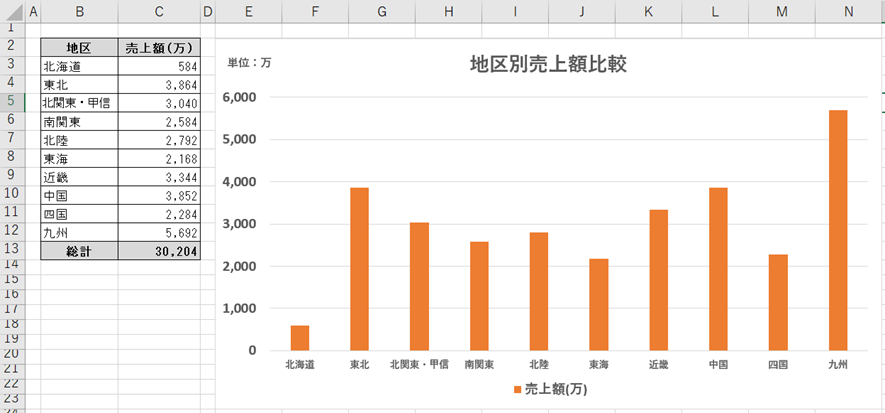
画像では各地区の売上額をグラフにしています。
このグラフを参考に太さを揃える方法を見ていきましょう。棒グラフの太さを変更したいので、棒そのものをクリックします。
棒が選択された状態になったら、グラフ用のタブの中から「書式」タブを選び、左のほうにある「選択対象の書式設定」を選びます。
右側に画像のようなグレーの背景のウインドウが出てきます。
この項目の下のほうに「要素の間隔」という項目があり、ここを変更することで一括で棒グラフの幅を変えることができます。
具体的には、この項目の数字で、棒と棒との間隔を設定しており、
・間隔が狭くなる=グラフの幅が広くなる
・間隔が広げる=グラフの幅が細くなる
という方法で一括して太さを変更できます。
間隔の数字を実際に変えてみて、好みの大きさにあわせるといいでしょう。
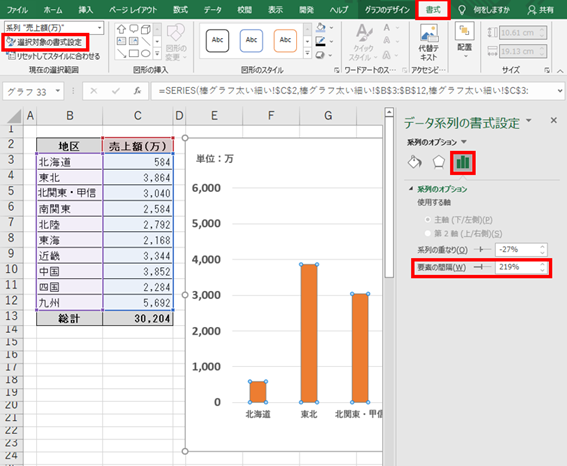
なお以下の画像は「要素の間隔」を100%に設定した場合です。
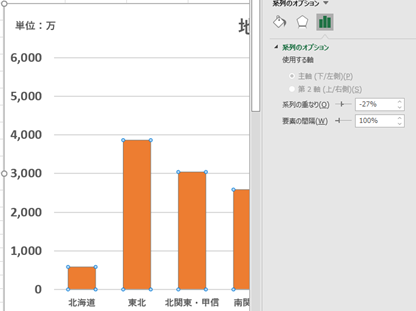
以下が、50%に変更したものです。
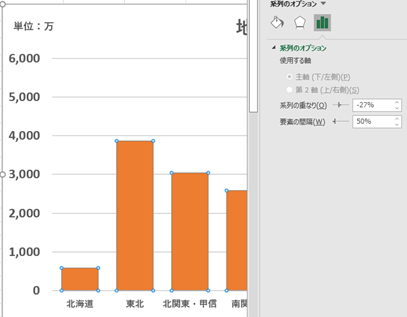
100%だとだいたい棒の幅とグラフ間の幅が同じぐらいになります。
50%だとグラフ間の幅は棒自体の半分ぐらいです。
また数字を大きくすればするほど(最大は500%)グラフ幅も細くなりますので、バランスを見て使いたい大きさに調節してください。
エクセルにて棒グラフを太くする・細くする方法(太さを一括変更:揃える)は以上です。
エクセルにて棒グラフを太くする・細くする方法(1本だけ太くする・細くする(太さをばらばら)
棒グラフを一括して太さ変更するのではなく、目立たせたいなどの理由で一部だけ大きさを変えたい場合もあると思います。
ですが上記の方法では実は個々の棒グラフの設定はできません。
このため違う方法で見た目を変えていきます。
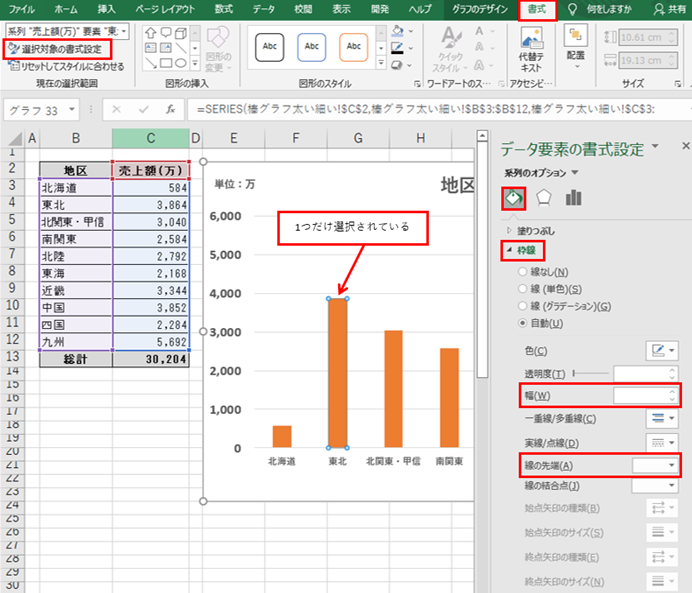
まず太さを変えたいグラフを選択し、もし全てのグラフが選択されているようならもう一度同じグラフをクリックして、変えたいグラフだけが選ばれている状態にします。
この次は先ほどのやり方と同じでグラフの「書式」タブ、「選択範囲の書式設定」でウインドウを開きます。
先ほどはアイコンが棒グラフの形のものが最初に選ばれていたと思いますが、今回は「塗りつぶしと線」(ペンキをこぼしているようなアイコン)に変更してください。
大きく「塗りつぶし」と「枠線」がありますが、「枠線」の項目から「幅」を選んで適度な数字を入力します(最初は5ぐらいで見てもらえばいいと思います)。
またその下にある「線の先端」を「角」に変更してください。
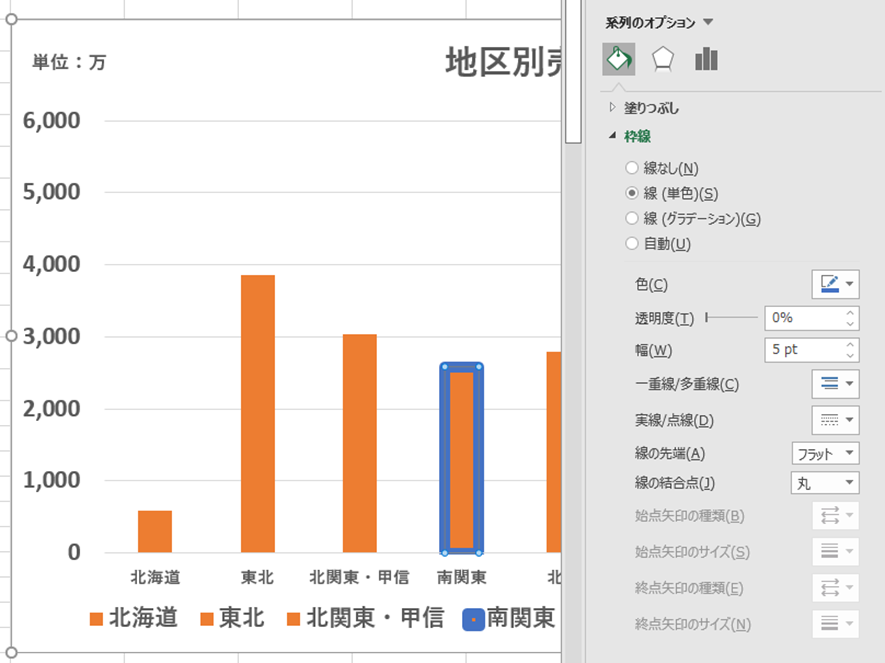
わかりやすいようにグラフの枠線の色を変えて、「線の先端」は「丸」のままにしてあります。
このやり方は、普段見えないグラフの枠線の「幅」を太くし、その枠線の角を整える(「角」にする)ことで目立たせます。
枠線の色をグラフの色と同じにすれば、幅で指定した大きさの分だけ横幅が広がって見えることになります。
ただしグラフの上方向にも少し大きくなるので、見た目が実際のデータと異なるように見える可能性があります。
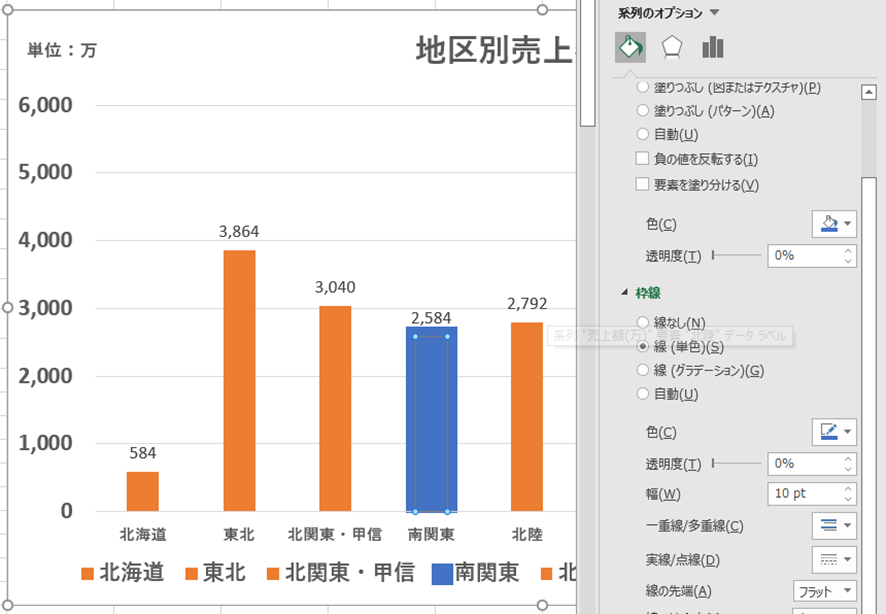
上の画像はグラフの色を青に合わせ、幅を10にして整えてみたものです。
グラフの見た目では右隣とほとんど変わらない高さですが、画像のように数字を表示するなどして誤解を招かないような工夫もあるといいかもしれません。
下にある「凡例」も目立つので、このグラフの場合は消したほうがいいと思われます。
目立たせたいグラフをはっきり他のものと違う見た目にはできますので、特に注目してほしい部分には利用できるのではないかと思います。
エクセルにて棒グラフを1本だけ太くする・細くする(ばらばらにする)方法は以上です。
まとめ エクセルにて棒グラフを太さの一括変更の方法や1本だけ太く・細くする方法など
エクセルにて棒グラフを太くする・細くする方法についてまとめます。
・太さを一括変更:揃える
棒グラフを選択し、グラフの「書式」→「選択範囲の書式設定」→「要素の間隔」の数値を変更
・1本だけ太くする・細くする(太さをばらばら)
変更したい棒グラフだけ選択し、グラフの「書式」→「選択範囲の書式設定」→「塗りつぶしと線」→「枠線」の「幅」と「線の先端(角)」を変更し、その他塗りつぶしなどを調整する
グラフは目から入ってくる情報として強い印象を与えられるものです。
グラフの見た目を思い通りに調節できるようになれば、資料の効果や価値も大きく変わります。
少しややこしい操作もありますが、グラフを輝かせるためにも頑張ってみましょう。